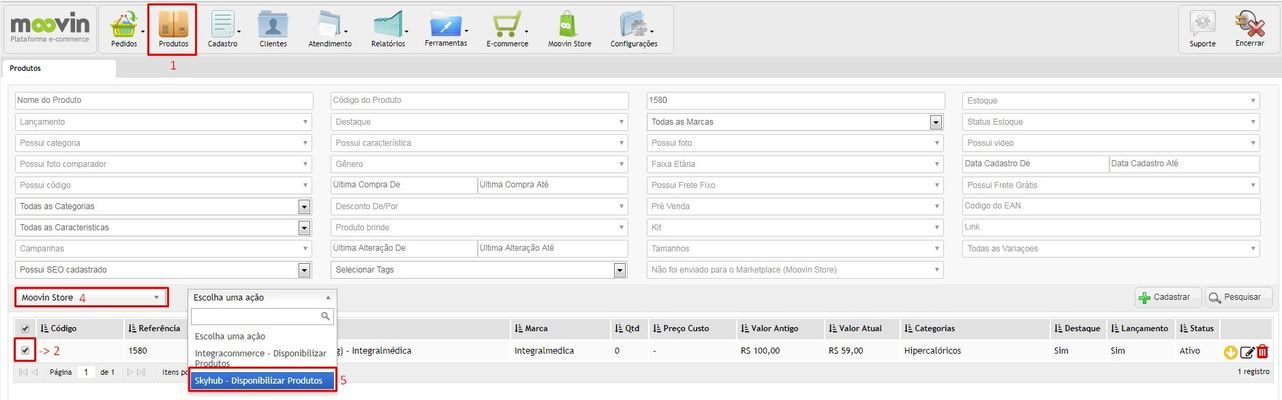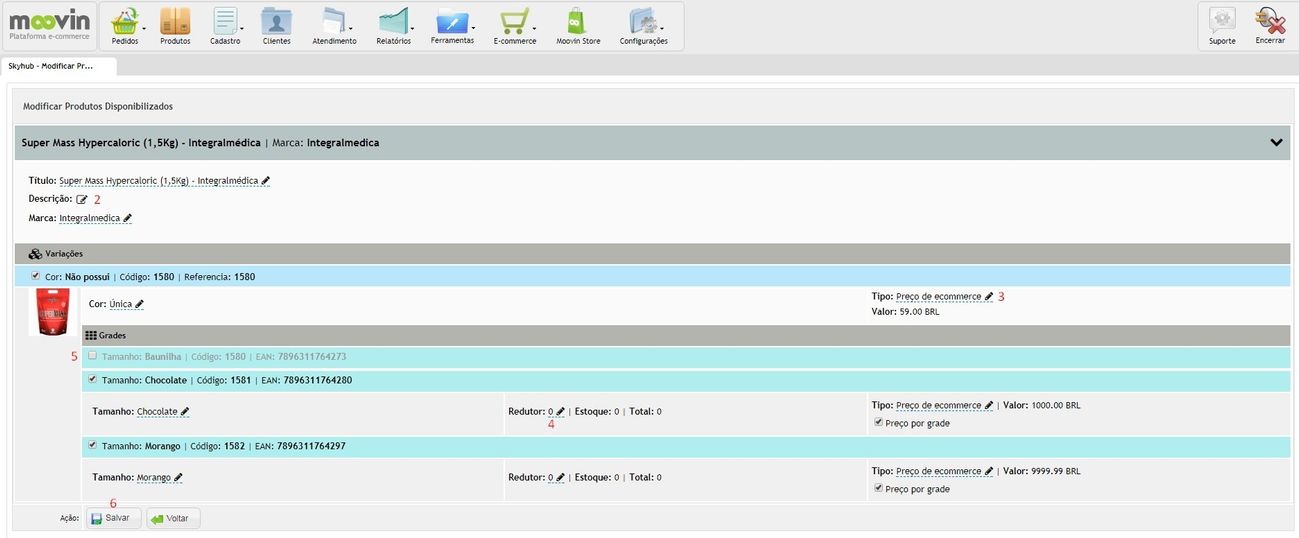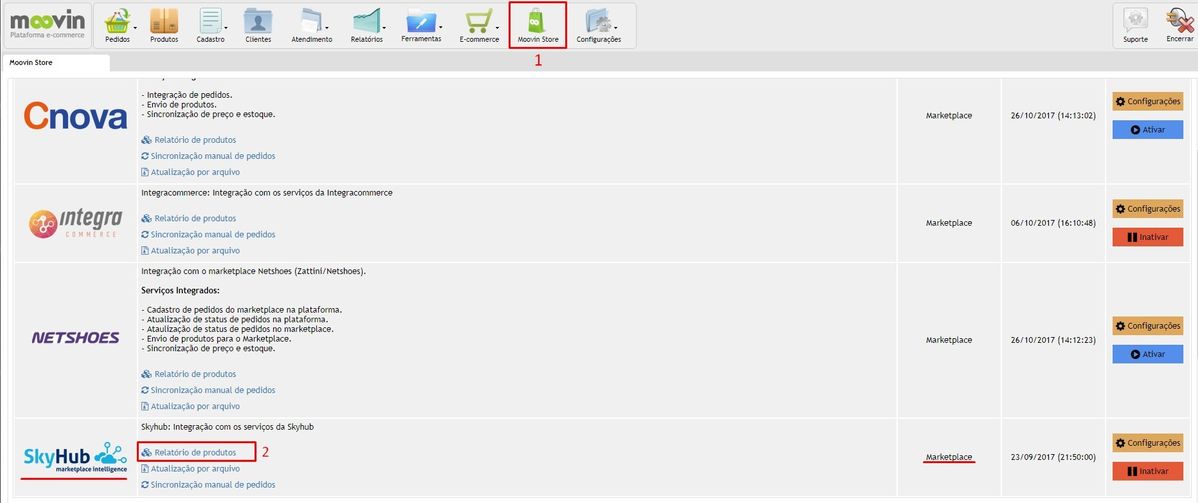Como realizar o envio de produtos ao Marketplace Skyhub
om este processo você poderá enviar os produtos da plataforma Moovin para o cadastro do marketplace.
Selecionando os produtos para o envio
- Acesse o menu: Produtos;
Você deve selecionar os produtos que deseja enviar;
- Agora você irá clicar na caixa Escolha um serviço, localizada acima da lista de produtos;
- Escolha a opção Moovin Store;
- Aparecerá uma segunda caixa com o texto Escolha uma ação, nela escolha a opção Skyhub - Disponibilizar Produtos;
- Você deverá confirmar sua ação, pressionando o botão Ok;
- Agora você será encaminhado para a página de modificação dos produtos.
Definindo as informações dos produtos
Você deve revisar as informações dos produtos e poderá ajustá-las de acordo com as suas regras;
As informações editáveis serão exibidas com uma linha tracejada sublinhando o texto. Clique no texto para alterar a informação e em seguida confirme a alteração clicando no botão Ok.
Algumas informações como Cor, Marca e Tamanho poderão vir pré-selecionadas, porém você pode alterá-las conforme necessário.
Você deve revisar a descrição dos produtos clicando no ícone de edição ao lado do campo Descrição;
A plataforma ao enviar as descrições dos produtos para Skyhub, ela retira as tags HTML que a B2W não permite podendo alterar o formato de sua descrição. Sempre verifique antes de enviar.Você deve revisar as configurações de preço dos produtos e se necessário alterar de acordo com as suas regras;
Para entender melhor as configurações de preço acesse o manual Tipos de preço em produtos nos marketplaces.
Você deve revisar o redutor de estoque dos produtos e se necessário alterar de acordo com as suas regras;
O redutor de estoque permite que você desconte uma quantidade do saldo total disponível de estoque, por exemplo:
O produto possui estoque 10 e você configura um redutor de 2, então será informado ao marketplace que você tem saldo de 8 disponível para venda.
- Caso não queira envia alguma variação do produto, desmarque-a e não será enviada.
Após revisar todos os itens que serão enviados ao marketplace, você deve confirmar o envio clicando no botão Salvar;
Se houver alguma informação inválida, o texto será marcado com a cor vermelha e então você deverá realizar o ajuste necessário e clicar novamente no botão Salvar.
- Por fim, você será enviado a página de produtos já enviados.
Relatório de produtos
- Acesse o menu: Moovin Store;
Na instalação do Skyhub - Marketplace, vá em Relatório de produtos.